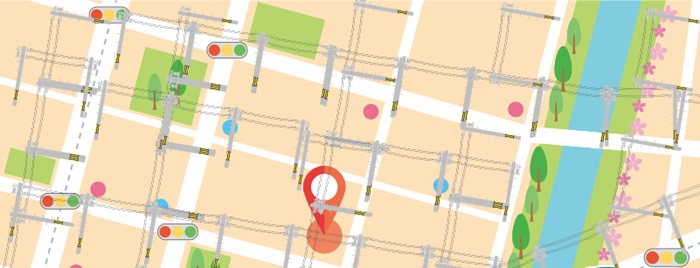
電力線のごとく街中に光ファイバーを張り巡らせ、それを屋内に引き込んで使うのが光回線
建物ごとに光回線を引いたり、ホームルーターを設置すると下記のようなネットワークができあがります。

無線LAN(ワイヤレスLAN)とは無線でデータを送受信できる通信網・空間のこと。現代ではとくに無線でインターネットに接続できる通信網・空間を指します。
言い換えると「無線LANや有線LANが効いている空間=インターネット環境(ネットができる環境)」という意味です。
さらに言うと「無線LANや有線LANがない空間=ネット環境がない」といえます。
今回は政治経済本の著者でもある私が、無線LANについて有線LAN、Wi-Fi、ネットワークとともに初心者にもわかりやすく簡単に解説します。
タップできるもくじ
無線LANとは?ネット環境とは?【わかりやすく解説】
まず「無線LAN」の「無線」の意味は大丈夫でしょう。
「無線」とはケーブルがないこと、とくに無線LANの場合の「無線」とは実体ある線がなくても接続できるという意味です。


さまざまなネット接続機器(最近ではテレビや家電もネット接続可)
LANとは?LANが効いていればネット環境成立
ちょっとわかりにくいのは「LAN(ラン)」です。
LAN(Local Area Network=ローカルエリアネットワーク)とは、ネット回線がある小さな地域ごとに成立するネットワークを意味します。
ローカルエリアとは「小さな地域」「限定的な空間」を意味するとお考えください。
具体的にLANは、家、雑居ビルの各テナント、学校、カフェといった「小さな地域(=建物・施設ごと)」に成立しており、それぞれの建物内部では多くの人が同時にインターネットを使えます。
こういった「LANが効いている環境(屋内でネット接続できる空間)=ネット環境」と考えてもらって大丈夫。
一般家庭のLANは「家庭内LAN」、企業のLANは「社内LAN」と呼ばれることもあります。
ネットワークとは
ネットワークとはさまざまな端末が有線や無線で網目のようにたがいにつながっている状態を意味します。
たとえば職場のパソコンから職場のプリンタへと印刷データを送信するのもネットワークを利用した動作の例。
これを世界規模でつなげて情報をやり取りする体系が「インターネット」です。
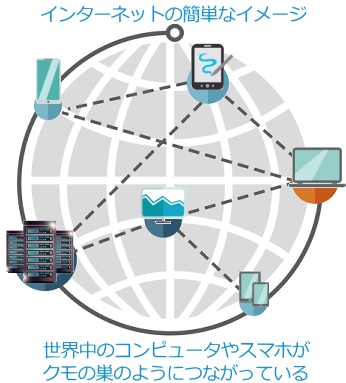
無線LANはチェーン店内をイメージしよう:Wi-Fiとの違い

あるゲームセンターのUFOキャッチャーコーナー
たとえばゲームセンターの中に入って、そのゲームセンターが提供しているWi-Fiを利用すると無線で多くの人が同時にネット接続できます。
これが無線LANの威力です。
すなわち無線LANが効いている建物内に入ると、同時に多くの機器がインターネットに無線で接続できるのです。
ちなみに無線LAN(Wi-Fi)は基本的に屋内で使うものであって、屋外だと電波の周波数によっては規制が強まります。
人々が屋外でWi-Fiのような電波(無線)を好き勝手に使うと混信して社会が混乱するからです。
スマホのような電波送受信器だって改造すると電波法違反になる場合があるんですよ。
Wi-FiとはWi-Fi Allianceという組織による無線LANの登録商標(ブランド名)です。今のところWi-Fiの規格は第1世代~第6世代まであります。
Wi-Fiの規格はIEEE(アイトリプルイー)というアメリカの学術研究組織が決定しています。このIEEEが決定したWi-Fiの標準規格をIEEE 802.11(アイトリプルイー・ハチマルニ・テン・イチイチ)
無線LANとWi-Fiの違いはIT専門家は使い分ける必要がありますが、そうでない人は厳密に考えず同じように見なしても大丈夫。
無線LANがない家もある
当たり前ですが、ゲームセンターに無線LANがあるのはそのゲームセンターに無線LANの設備があって通信できるように契約しているからです。
そしてゲームセンターの客がゲームセンターの無線LANを自由に使えるのは、そのゲームセンターが無線LANを客に開放してくれているから。
ということは、もし私の家が無線LANを契約していなければ私の家で無線LANは使えないのです。この場合「私の家にLAN(ネット環境)はない」といえます。
スマホで周りの無線LAN・SSIDを探ってみよう
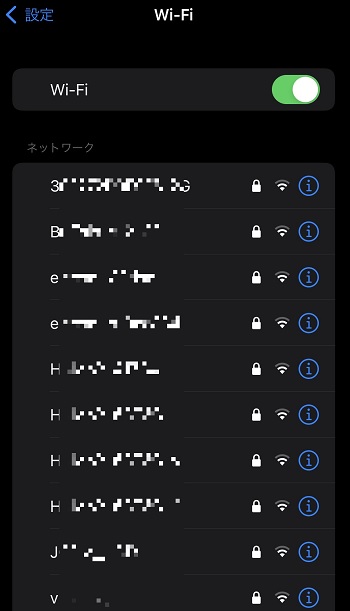
某住宅地にてiPhoneの設定⇒Wi-Fi⇒ネットワークその他とタップしたときの画面(プライバシー保護のため頭文字のアルファベット以外はモザイクをかけてます)
今、あなたのスマホでWi-Fi設定を開いてみると上記のような画面が出現するはず。
これは今そのスマホの近くでどんな無線LAN(ネットワーク)が存在しているかを示しています。いわば、そのスマホにとってWi-Fiの接続候補先一覧です。
もし上記のような画面が現れなかったら、今あなたは人家や建物がないような場所にいるため近くにLANがないのでしょう。
ネットワークの名称(SSID)は「応仁のLAN」「毛利LAN」「鈴木蘭LAN」みたいな感じで変えることもできます。
個人宅の場合、「〇〇マンション203」みたいなネットワーク名にすると第三者に場所が特定されますから避けましょう。
あと「鈴木蘭LAN」のような珍しいSSIDにすると、むしろ攻撃対象になりやすいと聞きますから、地味な名称にするのがいいでしょう。
他人のネットワークは利用できない(お店や公共施設はのぞく)
ゲームセンターのWi-Fiは客に広く開放されています。これは俗に「フリーWi-Fi」と呼ばれています。
しかし、個人宅ごとに契約している無線LANをゲームセンターと同じように自由に開放すると、その中に入ってきて悪さをする人が出てきます。
そのため、個人宅ごとのWi-Fiについて部外者はパスワードを教えてもらわない限り利用できません。
LANが小さな領域ごとに成立するのはセキュリティ対策でもあるのです。

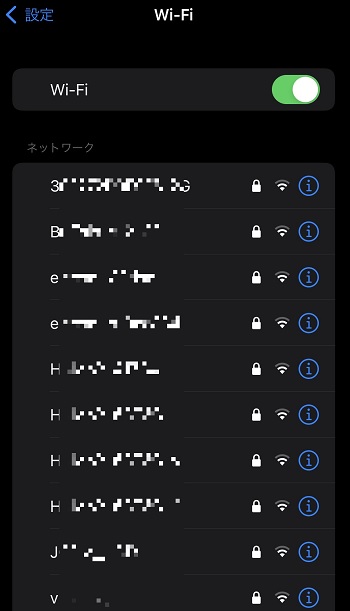
Wi-Fiの横にある鍵マークは「暗号化」を意味する(パスワードで保護)
鍵マークのないWi-Fiは簡単に入れますが、それは罠で危険な場合もあります。
ネット回線にはだれもがアクセスしやすい公衆回線と、企業や公的機関がセキュリティ重視で使う高価な回線として専用線やVPNがあります。
これは道路に例えると、みんなが通行できる公道と、特定の人・業者しか使えない私道の違いみたいなもの。
ちなみに山口県宇部市には宇部興産しか使えない私道が全長約32kmもあり特殊な大型車が頻繁に往来しています。
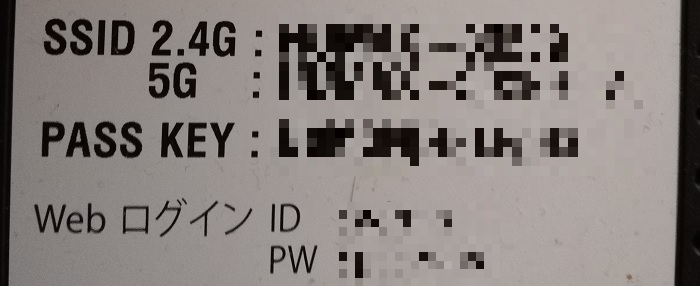
有線LANもある
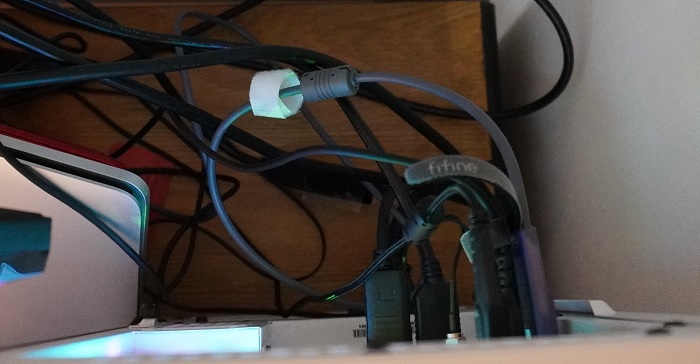
ケーブル類のジャングルは見苦しい?
無線LANは無線としてのLANです。
それに対して有線でネット接続する通信網・エリアは「有線LAN」と呼ばれます。
ちなみに有線LANの主流規格をEthernet(イーサネット)といいます。イーサネットの原型は1970年代のアメリカで生まれました。
昔、LANといえば有線LANが普通でした。
しかし、ノートPCのようなモバイル機器は無線接続のほうが便利なので技術革新とともに無線LANが普及していきました。

LANポートがない機種でも有線接続は可能
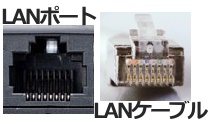
LANケーブルとはインターネットを有線接続する際に必要なケーブルのこと。このLANケーブルはLANポートという端子に差し込みます。
ノートPCの一部機種やスマホのほとんどにはLANポートがついていませんから、この場合、インターネットは無線LAN接続(ワイヤレス)が主体です。
USB端子と変換ケーブルを使えば、LANポートがない機種でもLANケーブルの接続もできますけどね。
有線接続のほうが通信速度は基本的に速い
インターネットは有線接続のほうが電子レンジのような電磁波や屋内の壁に邪魔されませんし、スリープ状態から復帰した際のネット接続にかかる時間も早いです。
無線接続の際に屋内の壁はWi-Fi電波が弱まる要因の一つになります。
そのため今でもゲームにこだわる人や遅延に敏感な人はLANケーブルを使って有線接続します。
まあ最近のノートPCのWi-Fiは無線接続でもまあまあ速いですけどね。
無線LAN子機の必要性はなくなりつつある

無線LANルーター
本来、無線LANを使うには無線LANルーター(無線LAN親機)を室内に置くとともに、パソコンやタブレットなどの側にもそれを受信する子機をつける必要があります。
この場合、子機がなくても有線接続なら可能。
机の上に据え置いたまま使うデスクトップPCはこの傾向が残っています。
しかし現在では、ほとんどのノートPCは子機をつけなくても送受信できる機能が内蔵されています。
具体的には「Wi-Fi6」「Wi-Fi5」といった規格名が書いてあれば、それは子機の必要がないということです。

無線LAN子機

私が所有しているさまざまなデスクトップPC本体
家電はWi-Fi対応がわかれる
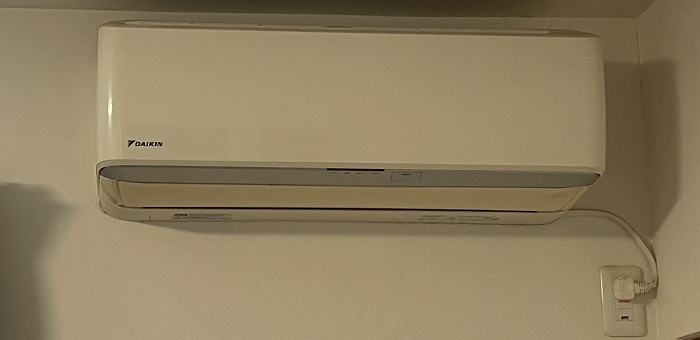
スマホ、ノートPC、タブレットといった画面付きの製品は無線でインターネットを使うこと主眼としていますから、当然、Wi-Fiにも対応しています。
しかし、エアコンや冷蔵庫といった家電類はWi-Fi機能を内蔵している製品と内蔵していない製品とがあります。
Wi-Fi対応のエアコンの場合、たとえば外出先でスマホからエアコンのON/OFFがコントロールできます。

ネット環境がない人:スマホだけでは無線LANとは言えない
ここで「スマホだって無線でネット接続できるけど無線LANとはどう違うんだろう?」と思った人がいるでしょう。
スマホの場合はWi-Fi(無線LAN)経由でネット接続するパターンと、モバイルデータ通信経由でネット接続するパターンとがあります。

携帯キャリアの基地局
モバイルデータ通信とは携帯キャリアの基地局の圏内である限りは、建物内でも屋外でも無線でネット接続できる通信を意味します。
スマホのモバイルデータ通信は自分のスマホだけと基地局が無線でつながる個別的な通信であって、無線LANのように特定の建物内にみんなでインターネットが無線でできる効力を発生させるものではありません。
つまり、スマホだけ持っていて、ほかに自宅にはインターネットに接続できる回線がない場合、それは「ネット環境がない」といえるのです。
スマホとLANでは料金体系違う
スマホは同居する家族であっても支払う料金はそれぞれ違うはずです。これは契約しているスマホプランが違うとか、通話料がそれぞれ違うから。
しかし、LANの利用料金は世帯全体として支払うものであり定額・使い放題が多いです。
- スマホの利用料金
 それぞれのユーザーごとに異なる料金を支払う。
それぞれのユーザーごとに異なる料金を支払う。 - LANの利用料金
 LANは特定の建物ごとに成立するから月額3500~6500円くらいでネット使い放題という場合が多い。料金は家主が支払う。
LANは特定の建物ごとに成立するから月額3500~6500円くらいでネット使い放題という場合が多い。料金は家主が支払う。
LANとLANをつなげたネットワークとしてWANというのもあります。
WANはWide Area Network(ワイドエリアネットワーク)の略。たとえば大企業W社について東京本社と大阪支社をつなぐようなネットワークです。
ネット環境を導入する方法

ホームルーター4つ
あなたの家やオフィスなどでネット環境を設けたいのなら、光回線かホームルーターというインターネット回線を契約するのが基本です。
- ホームルーターの特徴
 月額料金は5000円前後でネット使い放題という場合が多い、業者の選択肢は少ない、自宅外では無線だから工事不要、通信速度は光回線より遅い、通信制限がかかる場合がある、提供エリアは光回線よりちょっと広い
月額料金は5000円前後でネット使い放題という場合が多い、業者の選択肢は少ない、自宅外では無線だから工事不要、通信速度は光回線より遅い、通信制限がかかる場合がある、提供エリアは光回線よりちょっと広い - 光回線の特徴
 月額料金は3500~6500円でネット使い放題という場合が多い(一戸建てよりマンションのほうが安い)、業者の選択肢は多い、自宅外では有線だから自宅内に有線を取り込む工事が必要、無線化するには無線LANルーターが必要、通信速度は安定して速い、通信制限はほとんどない
月額料金は3500~6500円でネット使い放題という場合が多い(一戸建てよりマンションのほうが安い)、業者の選択肢は多い、自宅外では有線だから自宅内に有線を取り込む工事が必要、無線化するには無線LANルーターが必要、通信速度は安定して速い、通信制限はほとんどない
光回線の選び方は以下で詳しく解説しています。

 それぞれのユーザーごとに異なる料金を支払う。
それぞれのユーザーごとに異なる料金を支払う。

